Решение проблемы геолокации в Яндекс Погоде на Android
Из-за различных причин, пользователи приложения Яндекс Погода на Android иногда могут столкнуться с проблемами геолокации. Это может привести к неверному отображению погоды для текущего местоположения или даже к полной невозможности определить геолокацию.
Если у вас возникла проблема с геолокацией в Яндекс Погоде на Android, есть несколько шагов, которые можно предпринять, чтобы попытаться исправить ситуацию:
- Убедитесь, что у вашего устройства включена геолокация. Перейдите в Настройки > Местоположение и проверьте, что опция «Включить геолокацию» включена.
- Проверьте настройки приватности для приложения Яндекс Погода. Убедитесь, что приложение имеет разрешение использовать вашу геолокацию. Для этого перейдите в Настройки > Приложения > Яндекс Погода > Разрешения и убедитесь, что «Местоположение» включено.
- Проверьте соединение с интернетом. Геолокация может быть недоступна, если у вас отсутствует подключение к интернету. Убедитесь, что ваше устройство подключено к Wi-Fi или мобильным данным.
- Перезапустите приложение Яндекс Погода. Иногда простой перезапуск приложения может помочь восстановить работу геолокации.
- Обновите приложение Яндекс Погода до последней версии. Разработчики могли исправить проблемы с геолокацией в более новой версии приложения.
Если после выполнения всех вышеперечисленных шагов проблема с геолокацией в Яндекс Погоде на Android все еще не решена, возможно, проблема связана с самим устройством. Рекомендуется связаться с технической поддержкой Яндекс Погоды или с производителем устройства, чтобы получить дальнейшую помощь.
Как добавить погоду на главный экран в Яндекс Навигаторе
Со дня выхода Яндекс Навигатора, прошло уже достаточно много времени, если мне не изменяет память, его анонс состоялся в 2012 году.
За это время, он прошёл длинный путь, и приобрёл огромную популярность среди многочисленных пользователей.
Интерфейс данного приложения тоже претерпел серьёзные изменения, в него добавили множество различных функций, дополняющих и улучшающих работу навигационной программы.
Одной из новых функций, которая появилась не так давно, является погода в месте нахождения, на мой взгляд, это очень нужная информация.
Однако по умолчанию, этот виджет находится в выключенном состоянии, для того чтобы его активировать, необходимо сделать следующее.
1. Жмём на кнопку «Меню». 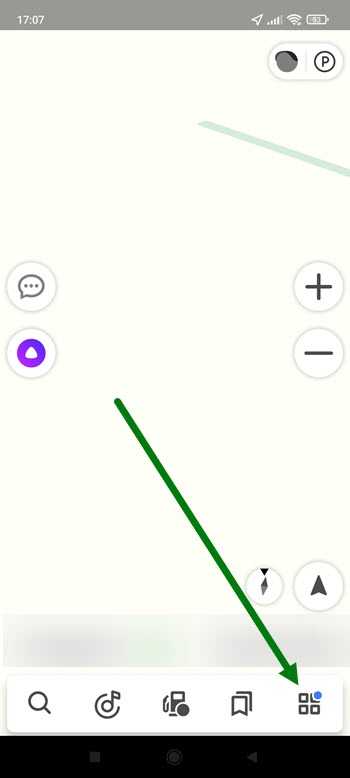
2. Далее нажимаем на шестерёнку. 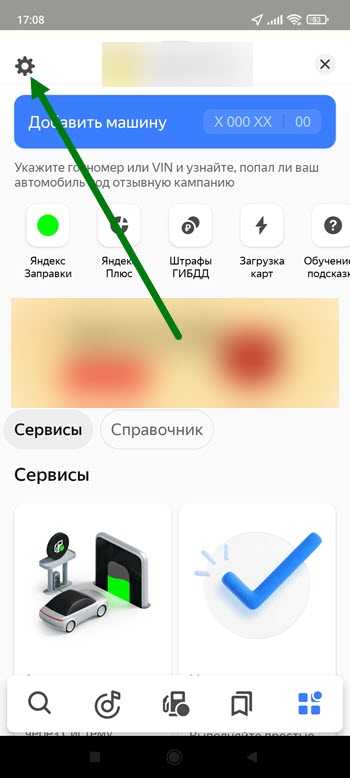
3. Прокручиваем страницу вниз, до расширенных настроек, и переходим в раздел карта и интерфейс. 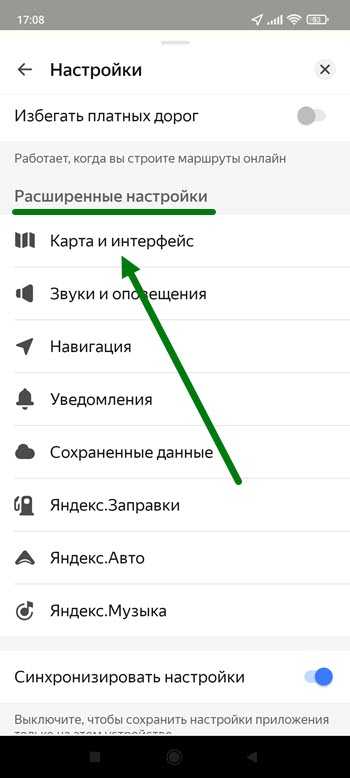
4. Находим нужный пункт и активируем ползунок напротив него. 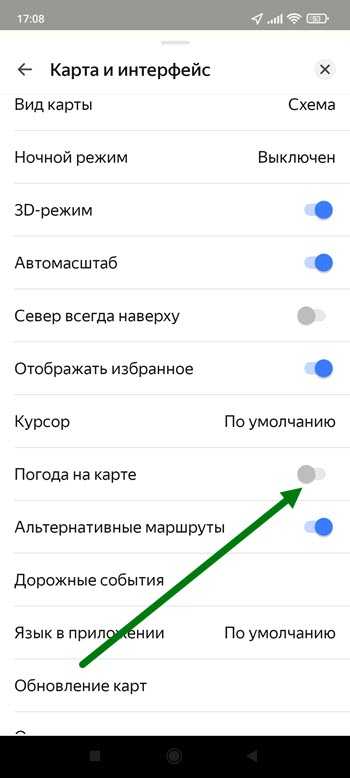
5. В левом верхнем углу, отобразилась информация о погоде за бортом. 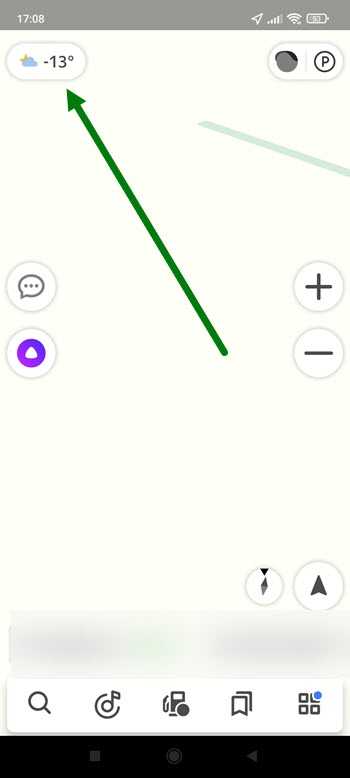
Почему корректное определение геолокации важно?
Откуда вообще столько вопросов о том, как сменить регион в Яндекс Дзене, неужели это настолько важно? Да, это действительно имеет значение – и не только в Дзене. Чем корректнее определяется локация, тем больше поисковая система оптимизирована под конкретный регион
Если вы живете в России, а ваше местоположение случайно определилось как «Греция», вряд ли вам будет интересно читать о внутренних новостях другой страны? Скорее вас интересует, что происходит там, где вы постоянно проживаете.
Дело не только в новостях! Если поисковая система определяет неверный регион, вы получаете не те результаты, на которые рассчитываете. Объясняем на простом примере: вы проживаете в Самаре и ищете услуги по ремонту обуви. Но вот браузер считает, что вы находитесь в Новосибирске и предлагает контакты новосибирских мастеров. Вот почему такую большую роль играет правильное отображение геолокации. И стоит потратить время на то, чтобы поменять определение геолокации на корректную.
В этом обзоре мы расскажем не только о том, как в новостях Дзена поменять город, но также приводить другие алгоритмы и инструкции. Работать будем в Яндекс Браузере – вы, разумеется, можете выбрать любой другой браузер – принцип действия везде одинаковый, отличаются только небольшие детали.
![]()
Переключитесь на сторонние погодные приложения.
Гиперактивные разработчики iOS так быстро освоили поддержку виджетов, что вы найдете множество более привлекательных виджетов с более настраиваемой информацией.
Так что, хотя виджет погоды по умолчанию на iPhone дает вам икоту, пришло время рассмотреть сторонние погодные приложения из App Store. Они позволяют добавлять дополнительные сведения, такие как несколько местоположений, уровни AQI, скорость ветра, уровни влажности, УФ-индекс и многое другое. Вот пара сторонних погодных приложений для iPhone, которые вам стоит попробовать.
1. Ассистент погоды ClimaCell
Виджет iOS 14 является информативным с такими деталями, как прогнозы дождя и снега, уровни индекса качества воздуха, несколько местоположений и многое другое. Вы также можете интегрировать Календарь Google, и его можно использовать совершенно бесплатно.
2. HeyWeather
HeyWeather превосходит стандартное приложение Weather со стильными виджетами и дополнительными возможностями настройки.
Вы можете выбрать до 10 городов, чтобы отслеживать информацию о погоде в этих местах. Кроме того, вы можете выбрать разные размеры виджетов для каждого местоположения. Что касается приложения, мне нравятся живые анимации облаков и дождя внутри приложения. Вы также можете посмотреть скорость ветра, влажность, УФ-индекс, давление, точку росы и приблизительную видимость вокруг.
Сегодняшняя температура
Регион, в котором вы находитесь, определяется автоматически.
Чтобы уточнить прогноз для своего местоположения:
На главной странице сервиса справа от названия города нажмите кнопку Рядом со мной . Сервис определит ваши точные координаты и покажет прогноз для этого места.
Укажите название города на странице настроек.
Выбранный вручную город сохраняется в файлах cookie. Если вы постоянно видите другой город вместо выбранного вручную, значит из вашего браузера удаляются cookie. Разрешите сохранение cookie в настройках браузера. О том, как это сделать, см. в разделе Настроить прием файлов cookie.
Подробнее о том, как сайты определяют ваше местоположение, можно узнать в разделе Ваше местоположение.
Что делать, если телефон неправильно определяет местоположение?
Если неточное местоположение не вызвано неполадками с GPS-приемников, корректную работу устройства можно вернуть самостоятельно. В первую очередь, необходимо попробовать выполнить базовые действия, которые в большинстве случаев возвращают точность геолокации:
- Перезагрузить устройство.
- Перезагрузить приложение, которое испытывает проблемы с определением геолокации.
- Обновить ПО, если на телефоне доступны свежие обновления. Найти их можно в настройках смартфона.
- Воспользоваться помощью антивирусной программы, чтобы исключить негативное воздействие вирусов на работу GPS.
- Убедиться, что на телефоне отключен режим энергосбережения.
- Отключить все приложения-оптимизаторы, так как они часто блокируют работу по отслеживанию местоположения.
- Сбросить телефон до заводских настроек. К этому пункту нужно обращаться в крайнем случае, если другие советы не улучшили ситуацию.
Как изменить район в Яндекс погода
Регион, в котором вы находитесь, определяется автоматически.
Чтобы уточнить прогноз для своего местоположения:
На главной странице сервиса справа от названия города нажмите кнопку Рядом со мной . Сервис определит ваши точные координаты и покажет прогноз для этого места.
Когда на экране отобразится прогноз для населенного пункта, в котором вы находитесь, справа от его названия вы увидите значок геолокации .
Внимание. Если вы воспользовались функцией определения местоположения в первый раз, браузер запросит разрешение определять ваше местоположение для сайта yandex.uz/pogoda
Разрешите определять ваше местоположение: сервис будет использовать эти данные, чтобы формировать максимально точный прогноз погоды.
Укажите название города на странице настроек.
Выбранный вручную город сохраняется в файлах cookie. Если вы постоянно видите другой город вместо выбранного вручную, значит из вашего браузера удаляются cookie. Разрешите сохранение cookie в настройках браузера. О том, как это сделать, см. в разделе Настроить прием файлов cookie.
яндекс погода
Подробнее о том, как сайты определяют ваше местоположение, можно узнать в разделе Ваше местоположение.
Прогноз для другого города
Чтобы узнать прогноз погоды для другого города, введите название нужного населенного пункта в поисковую строку.
Затем под прогнозом на 10 дней можно дополнительно выбрать место из блока Погода в других городах и посмотреть данные для него. Если города нет в списке, нажмите кнопку Погода в Узбекистане , выберите нужный регион, а затем город из списка.
Чтобы выбрать город в другой стране, в блоке Погода в других городах нажмите кнопку В мире , выберите нужную страну, а затем город из списка.
Прогноз для моего города
Регион, в котором вы находитесь, определяется автоматически.
Чтобы уточнить прогноз для своего местоположения:
На главной странице сервиса справа от названия города нажмите кнопку Рядом со мной . Сервис определит ваши точные координаты и покажет прогноз для этого места.
Когда на экране отобразится прогноз для населенного пункта, в котором вы находитесь, справа от его названия вы увидите значок геолокации .
Внимание. Если вы воспользовались функцией определения местоположения в первый раз, браузер запросит разрешение определять ваше местоположение для сайта yandex.uz/pogoda
Разрешите определять ваше местоположение: сервис будет использовать эти данные, чтобы формировать максимально точный прогноз погоды.
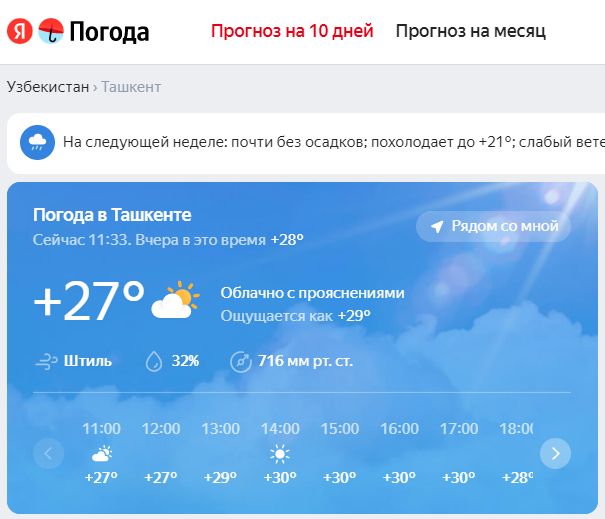
Укажите название города на странице настроек.
Выбранный вручную город сохраняется в файлах cookie. Если вы постоянно видите другой город вместо выбранного вручную, значит из вашего браузера удаляются cookie. Разрешите сохранение cookie в настройках браузера. О том, как это сделать, см. в разделе Настроить прием файлов cookie.
Подробнее о том, как сайты определяют ваше местоположение, можно узнать в разделе Ваше местоположение.
Прогноз для другого города
Чтобы узнать прогноз погоды для другого города, введите название нужного населенного пункта в поисковую строку.
Затем под прогнозом на 10 дней можно дополнительно выбрать место из блока Погода в других городах и посмотреть данные для него. Если города нет в списке, нажмите кнопку Погода в Узбекистане , выберите нужный регион, а затем город из списка.
Чтобы выбрать город в другой стране, в блоке Погода в других городах нажмите кнопку В мире , выберите нужную страну, а затем город из списка.
Почему важно настроить погоду на телефоне?
Удобство и комфорт. Настройка погоды на телефоне позволяет получать информацию о прогнозе погоды в любой точке мира прямо на главном экране устройства. Это удобно для планирования путешествий, выбора одежды и организации досуга.
Безопасность. Получение точных данных о погоде помогает избежать опасных ситуаций. Например, предупреждение о сильном ветре или грозе позволит своевременно принять меры для защиты и сохранения безопасности.
Экономия времени и ресурсов. Зная прогноз погоды, можно сэкономить время на планирование своего дня и использование транспорта. Если известно, что ожидаются дожди, можно заранее взять зонт или выбрать альтернативный способ передвижения.
Здоровье и благополучие. Изменение погодных условий может сказываться на физическом и психологическом состоянии человека. Правильный прогноз помогает адаптироваться к изменениям, например, подготовиться к погодным аномалиям или повышенной температуре, что способствует общему благополучию и здоровью.
В итоге, настройка погоды на телефоне является неотъемлемой частью повседневной жизни современного человека. Это позволяет быть в курсе прогноза погоды в любое время и место, что приносит удобство, безопасность и помогает планировать свою жизнь оптимальным образом.
Почему телефон неточно определяет местоположение?
Неточное определение местоположения может возникнуть из-за временных факторов, к которым относятся следующие особенности:
- Наличие вокруг устройства высотных зданий, а также высокая плотность застройки в районе. Крыши и стены могут препятствовать сигналу GPS, поэтому местоположение будет определяться со значительной погрешностью.
- Сильная облачность.
- Точность геолокации снижается из-за туннелей, эстакад, лифтов а также в горной местности.
- Если на телефон надет металлический или магнитный чехол, а владелец использует магнитную подставку для мобильного устройства, оно может неправильно определять местоположение (крайне редкое явление).
Проверить, корректно ли работает определение местоположения телефона, можно в ясный день на относительно открытой местности. Вокруг не должно быть высотных зданий или деревьев с широкими лиственными кронами. Если точность повысилась, значит смартфон определяет локацию корректно. Если нет, придется воспользоваться советами, описанными ниже.
Как поменять местоположение?
Как и обещали – несколько слов о том, как сменить город в новостях Дзена самостоятельно.
Если вы пользуетесь десктопной версией, нужно сделать следующее:
- Откройте главную страницу сервиса dzen.ru;
- Найдите отображение геолокации наверху справа.
Вы увидите небольшой блок, в котором отображается название города – например, Москва, а также текущий прогноз погоды для этой геолокации. Рядом с названием есть кнопка «Это ваш город?»
![]()
- Нажмите на эту иконку, чтобы открыть окно настроек;
- Введите название города вручную – система будет давать подсказки, когда вы введете несколько букв;
- Или нажмите на значок стрелки, чтобы браузер сам определил, где вы сейчас находитесь.
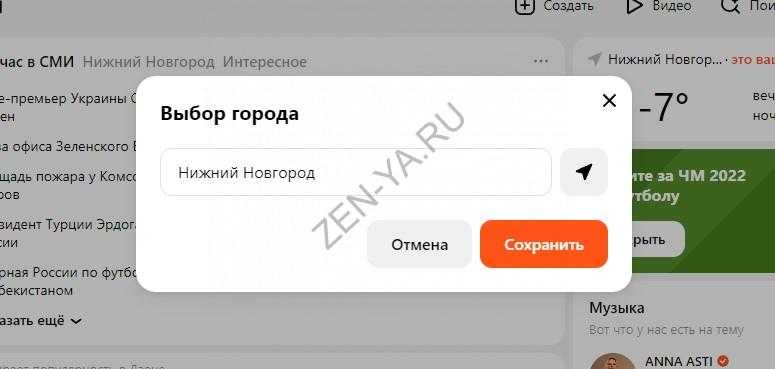
Не забудьте нажать на кнопку «Сохранить», когда закончите!
Что делать, если Дзен неправильно определяет город на смартфоне, можно ли это исправить? В самом приложении такой опции нет, но вы можете включить автоматическое определение геолокации в настройках смартфона.
На Айфоне:
Откройте настройки, далее – «Конфиденциальность»;
Найдите вкладку «Службы геолокации» и включите тумблер напротив.
На Андроиде:
- Войдите в настройки, откройте раздел «Местоположение» или похожий;
- Найдите вкладку «Конфиденциальность»;
- Активируйте опцию передачи геолокации.
Теперь о том, как изменить город в новостях Яндекс Дзен на телефоне – это нужно делать через браузер. Например, вот так:
- Откройте Я.Браузер и нажмите на три полоски справа на нижней панели;
- Кликните по иконке в виде шестеренки, которая появится в открывшемся меню;
- Найдите блок «Поиск», далее – раздел «Регион»;
- Введите данные вручную. Сохранять ничего не надо.
Теперь вы знаете, как поменять город в ленте Яндекс Дзена, да и на других ресурсах
Повторимся, это действительно важно, если вы хотите получать контент, актуальный для вашего региона проживания
Почему Яндекс показывает погоду в другом городе?
 Cофт
Cофт
Яндекс показывает найденную встроенной поисковой системой информацию, но этим не ограничиваются его возможности – сайт отображает страницы и факты, которые могут быть полезны конкретному человеку. Это сводка погоды, новости города, пробки, услуги и товары, которые предлагаются в домашнем регионе и многое другое.
Чтобы Яндекс отображал актуальную информацию, нужно обозначить в параметрах место вашего проживания. Эту информацию пользователь может менять самостоятельно. Как изменить город и регион в поиске Яндекса?
Смена региона в Яндексе: пошаговая инструкция
Если случайно вы ввели другой город или сайт неправильно определил ваше местонахождение, вы можете самостоятельно поменять регион поиска. Для этого:
Шаг 1. Кликните на панель личных настроек и нажмите «Изменить город».
Шаг 2. Вверху, в левом углу выберите стрелку-курсор.
Шаг 3. Введите свое территориальное положение в открывшемся окошке, снимите галочку и нажмите «Сохранить».
Смена города на главной странице Яндекса
Чтобы поменять город на начальной странице поисковика, необходимо перейти на главную страницу сайта. В этом способе используются параметры расширенного поиска. Инструкция по смене города:
- Наберите в поиске любую фразу, после чего нажмите на кнопку «Найти».
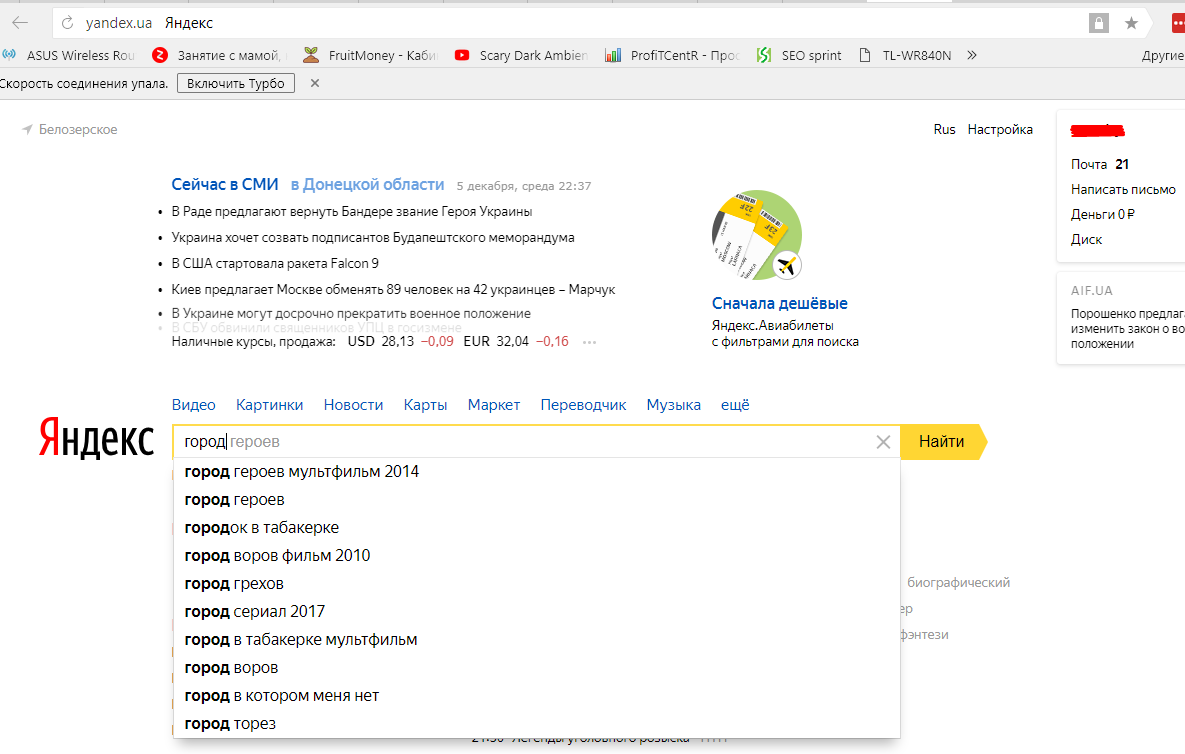
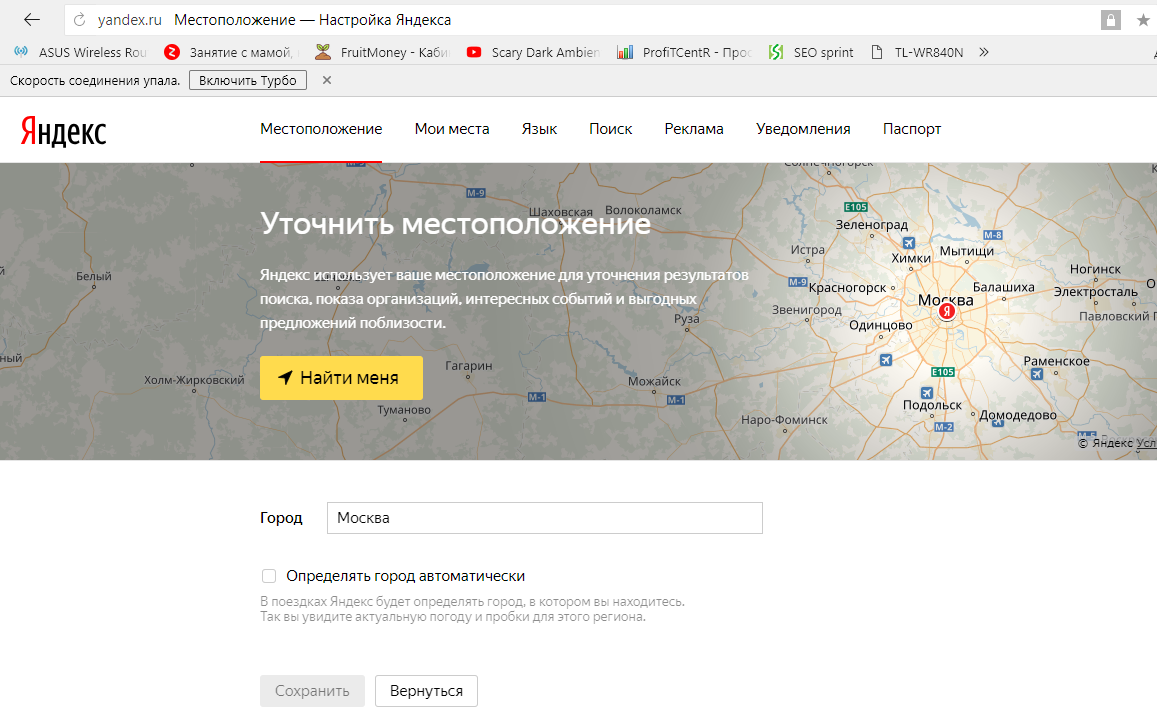
На видео подробно рассказывается, как несколькими методами можно сменить город и регион в поисковике Яндекса.
Проверка работы GPS в телефоне
Это действие поможет выявить неполадки в работе GPS-приемника. Однако пользователю понадобится скачать и установить специализированное приложение, например, Locus Map или inViu GPS-details. Они позволят определить, насколько хорошо GPS-приемник ловит сигналы спутников. Для проверки необходимо:
- Выбрать ясный день, выйти на улицу, где не будет заметных препятствий для прохождения сигнала (высотных зданий, высоких деревьев с широкими кронами и т.д.).
- Затем необходимо открыть одно из перечисленных выше приложений, запустить и подождать не менее 3 минут, пока телефон будет принимать сигналы спутников. При нормальной работе приемника число спутников, чей сигнал телефон принял, должно быть выше 4. Чем их больше, тем точнее будет сигнал.
- После этого нужно открыть любое приложение-навигатор и посмотреть, насколько велика погрешность определения местоположения.
После проверки пользователь сможет сделать определенные выводы:
- Неточность менее 10 метров говорит о нормальной работе GPS-приемника.
- Неточность более 10 метров свидетельствует о некачественном GPS-приемнике в телефоне.
Если телефон не увидел ни одного спутника, его стоит отнести в сервисный центр, так как этот факт говорит о неисправности GPS-приемника.
Спустя десятилетие Apple iOS 14 принесла поддержку виджетов наряду с широко обсуждаемыми настройками рабочего стола. Хотя мы искренне приветствуем поддержку виджетов, эта функция не лишена изрядной доли проблем. Например, пользователи не могут взаимодействовать с виджетами. Он предназначен для отображения информации. Другая проблема, с которой сталкиваются многие, связана с фоновой синхронизацией виджета. Иногда виджеты, которые вы добавляете на главный экран, не могут отображать самую свежую информацию. Одним из таких примеров является виджет Погода в iOS 14. Виджет погоды по умолчанию на iPhone сбрасывает местоположение Калифорнии или не может обновить его до текущего местоположения iPhone.
Любое крупное обновление iOS приходит с ожиданием некоторых проблем и ошибок. Это естественно, поскольку Apple ежегодно обслуживает миллионы пользователей iPhone.
Как изменить местоположение в Яндексе для поиска
Поиск Яндекса по умолчанию и без доступа к геолокации выбирает тот город, который указан в виртуальном паспорте пользователя.
Местоположение учитывается при поиске различной информации:
- организаций,
- цен,
- развлечений,
- новостей,
- погоды,
- карт,
- рекламы,
- выгодных предложений,
- пробок,
- другое.
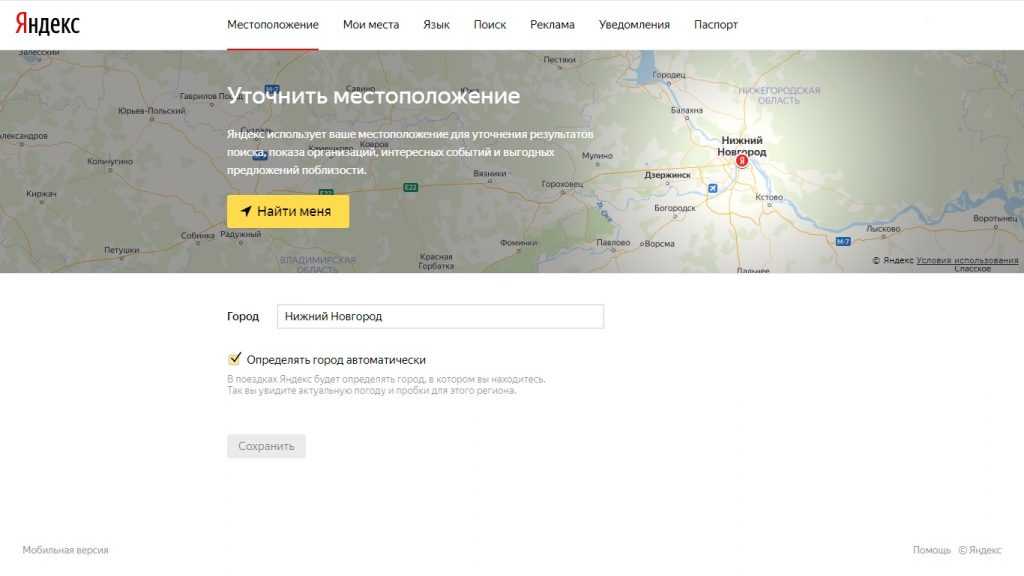
Все услуги системы подстраиваются под заданную геолокацию. А если вы хотите узнать что-то о другой области, например, посмотреть погоду, то достаточно сменить регион в Яндексе.
Как поменять город (регион) в Яндексе
Пошаговая инструкция как поменять город в Яндексе через компьютер:
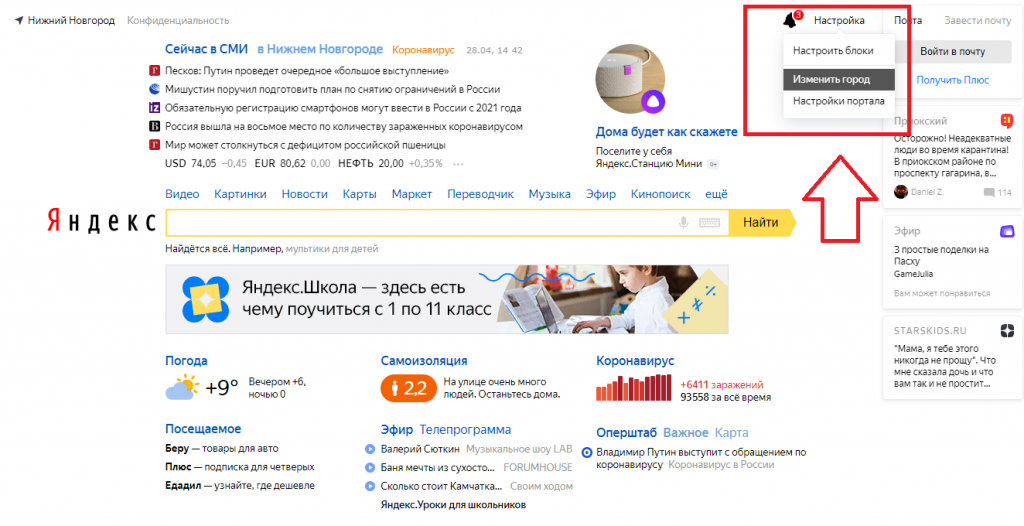
- Заходим на главную страницу поиска.
- Справа в верхнем углу рядом с данными вашего профиля выбираем «Настройка».
- Жмем «Изменить город».
- На открывшейся странице в строке «Город» вводим название. Если регион еще не был установлен, то выбираем «Найти меня» или «Уточнить», потом разрешаем браузеру определить местоположение.
- Кликаем «Сохранить».
Если вы часто меняете локацию, то можно настроить автоматическое определение места. Для этого на открывшейся странице ставим галочку напротив строки «Определять автоматически» и нажимаем «Сохранить».
Второй способ сменить локацию — кликнуть на главной странице Яндекса название региона в верхнем левом углу. Сервис перебросит вас на ту же страницу настроек, где можно выбрать автоматическое определение или указать регион вручную.
Еще один способ попасть в настройки — прямо из поиска в браузере пролистать страницу вниз. Там и будет кнопка настроек. Кликаем на нее, дальше попадаем на страницу для смены области.
Смена геолокации в Яндексе на телефоне
Пошаговая инструкция как изменить местоположение в Яндексе через телефон:
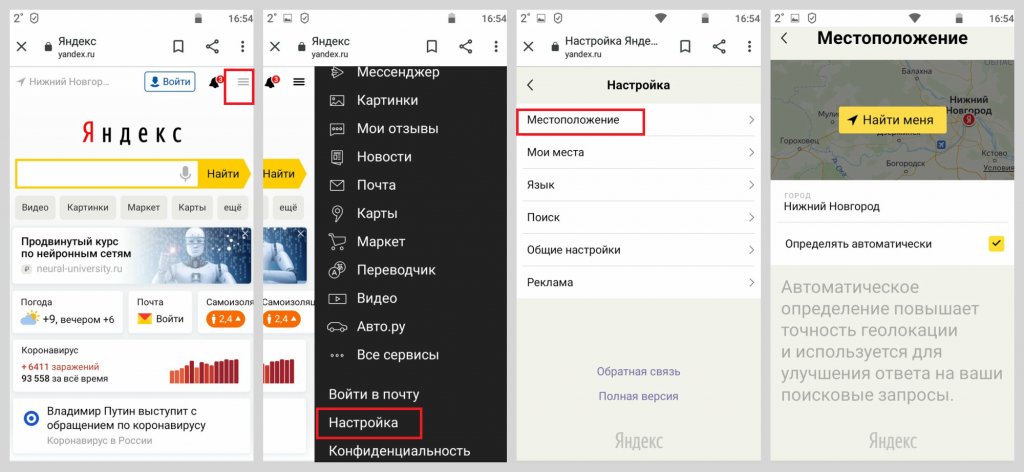
- Заходим на стартовую страницу поиска.
- Кликаем справа значок меню (три горизонтальные линии).
- Выбираем «Настройка» (в самом низу меню).
- Нажимаем «Местоположение».
- Как и при настройке через Yandex.Браузер на компьютере, вводим название города или нажимаем «Найти меня», если необходимо, устанавливаем галочку напротив «Определять автоматически».
- Выбираем «Сохранить».
Обратите внимание! В автоматическом режиме Яндекс определяет местоположение тремя способами: через IP, через Wi-Fi, через ячейку сотовой связи
Почему постоянно меняется город в Яндексе
Регион выставляется по адресу провайдера. Он не всегда совпадает с тем городом, где пользуются его услугами. Область определяется по главному офису провайдера, именно поэтому адрес может быть неправильным. В этом случае нужно запретить автоматическое определение местоположения и в настройках вручную поставить тот город, который интересует.
Кроме этого, частая смена города может быть обусловлена тем, что у вас изменяемый (динамический) IP-адрес. В этом случае он меняется каждый раз, когда пользователь выходит в интернет. При динамическом IP в настройках может быть указана даже другая страна, не только Россия. Если дело в этом, то придется каждый раз менять и настраивать город, ну или можно сменить провайдера, обзавестись постоянным IP.
Важно! Если никак не получается заменить город самостоятельно, обратитесь в службу поддержки Яндекса. Инструкция по смене региональности не зависит от браузера или программного обеспечения смартфона
Нужно зайти на сайт Яндекса и там выставить регион согласно рассмотренным инструкциям. А если нужно кратковременно изменить город в Яндексе, то сделать это можно прямо в поиске: вводим запрос в поисковой строке, нажимаем «Расширенный поиск», выбираем регион
Инструкция по смене региональности не зависит от браузера или программного обеспечения смартфона. Нужно зайти на сайт Яндекса и там выставить регион согласно рассмотренным инструкциям. А если нужно кратковременно изменить город в Яндексе, то сделать это можно прямо в поиске: вводим запрос в поисковой строке, нажимаем «Расширенный поиск», выбираем регион.




























